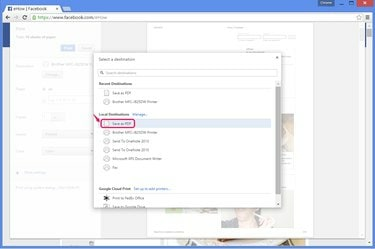
Chrome čini izradu PDF-a daleko lakšim od drugih preglednika.
Zasluga slike: Slika ljubaznošću Googlea
Spremanje točne kopije web stranice često ispadne teže nego što biste očekivali. Na web-lokacijama s teškim formatiranjem, brojnim stupcima i slikama, poput Facebooka, ugrađen je vaš web preglednik Uštedjeti opcija stvara neuredan, netočan rezultat. Pretvaranjem Facebook stranice u PDF čuva se njezin točan izgled, ali samo Chrome ima ugrađenu tu značajku od objave. Drugi preglednici zahtijevaju složenija rješenja.
Korištenje Chromea
Korak 1

Otvorite stranicu u Chromeu.
Zasluga slike: Slika ljubaznošću Googlea i Facebooka
Posjetite Facebook stranicu u Chromeu 41 (ili bilo kojoj verziji nakon 2011.). Da biste spremili privatnu stranicu, prvo se prijavite.
Video dana
Korak 2

Otvorite zaslon za ispis.
Zasluga slike: Slika ljubaznošću Googlea i Facebooka
Pritisnite Ctrl-P ili izabrati Ispis iz izbornika Chrome da biste otvorili dijaloški okvir Ispis. Klik Promijeniti ispod trenutnog odabira pisača.
Korak 3

Odaberite opciju PDF.
Zasluga slike: Slika ljubaznošću Googlea
Odaberi Spremi kao PDF s popisa pisača Lokalna odredišta.
4. korak
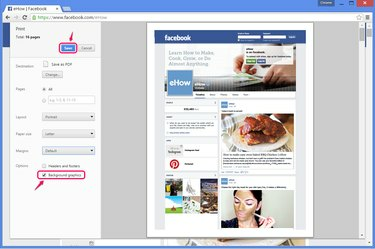
Omogućite pozadinsku grafiku i spremite.
Zasluga slike: Slika ljubaznošću Googlea i Facebooka
Upaliti Pozadinska grafika uključiti gornji banner Facebook stranice. Ova postavka također zadržava neke druge slike koje se inače izgube, uključujući minijature videozapisa i Facebook oglase. Postavite sve druge opcije koje želite prilagoditi kako PDF izlazi, a zatim pritisnite Uštedjeti.
Korištenje web-pretvarača
Korak 1
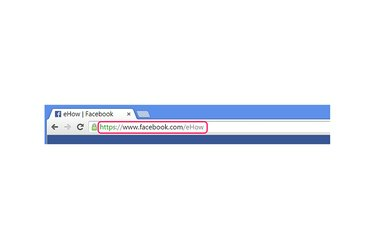
Kopirajte adresu.
Zasluga slike: Slika ljubaznošću Googlea
Kopirajte potpunu adresu Facebook stranice koju želite spremiti - posjetite stranicu u bilo kojem pregledniku, odaberite adresu i pritisnite Ctrl-C.
Ova metoda ne radi sa stranicama koje možete pogledati samo dok ste prijavljeni.
Korak 2
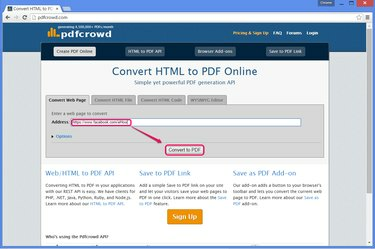
Pretvorite stranicu u PDF.
Zasluga slike: Slika ljubaznošću Googlea i PDFcrowd-a
Posjetite web-mjesto za pretvorbu PDF-a, npr Pdfcrowd prikazano ovdje. Mnoge slične stranice nude ovu uslugu, uključujući Web2PDF, PDFmyURL i Web stranica u PDF, ali neke web-lokacije imaju problema s stvaranjem točne kopije Facebook stranica. Od ovih opcija, Pdfcrowd najbolje radi posebno za Facebook.
Zalijepite Facebook adresu u okvir na stranici pritiskom na Ctrl-V, a zatim kliknite Pretvori u PDF.
Korak 3
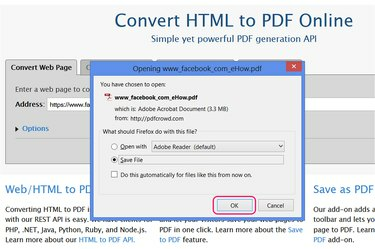
Spremite datoteku.
Zasluga slike: Slika ljubaznošću PDFcrowd-a
Odaberite spremanje PDF-a nakon završetka konverzije, kao što biste spremili bilo koje drugo preuzimanje u pregledniku. Neki preglednici i konfiguracije preglednika automatski spremaju datoteku u vašu mapu Preuzimanja bez upita.
Korištenje proširenja Firefoxa
Korak 1
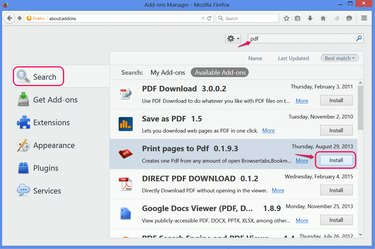
Instalirajte PDF proširenje.
Zasluga slike: Slika ljubaznošću Mozille
Otvorite stranicu s dodacima (Ctrl-Shift-A) u Firefoxu 29 ili novijem i potražite PDF da biste pronašli proširenja koja stvaraju PDF kopije web-mjesta, kao što su Ispis stranica u PDF, ovdje obrađeno. Većina ostalih proširenja djeluje samo kao prečac za web-bazirane PDF pretvarače, kao npr Spremi kao PDF, koji koristi Pdfcrowd.
Klik Instalirati proširenjem da ga dodate u Firefox i ponovno pokrenite preglednik ako se to zatraži.
Korak 2

Postavite opcije proširenja.
Zasluga slike: Slika ljubaznošću Mozille
Otvori Mogućnosti za Ispis stranica u PDF da promijenite način na koji sprema PDF-ove. U verziji 0.1.x morate provjeriti Prikaži dijaloški okvir "Spremi kao". (i po želji poništite kvačicu Otvorite PDF) za spremanje dovršenih PDF-ova umjesto da ih jednom otvarate.
Korak 3

Spremite stranicu.
Zasluga slike: Slika ljubaznošću Mozille i Facebooka
Posjetite stranicu na Facebooku nakon prijave, ako je potrebno. Desnom tipkom miša kliknite na stranicu, odaberite Ispis stranica u PDF i kliknite Ispis Aktivna kartica za pretvaranje i spremanje stranice.
Savjet
Da biste spremili sve svoje osobne stranice i podatke na Facebook, otvorite Facebook postavke i kliknite "Preuzmi kopiju svojih Facebook podataka". Facebook šalje podatke kao HTML datoteke, a ne PDF datoteke, ali možete otvoriti HTML datoteku u svom pregledniku i zatim koristiti metodu proširenja za Chrome ili Firefox za konverziju.
Upozorenje
Ako spremite Facebook stranicu dok ste prijavljeni na Facebook, spremljena stranica može sadržavati neke od vaših osobnih podataka, poput vašeg imena na traci zaglavlja ili poveznica na stranice vaših prijatelja.




